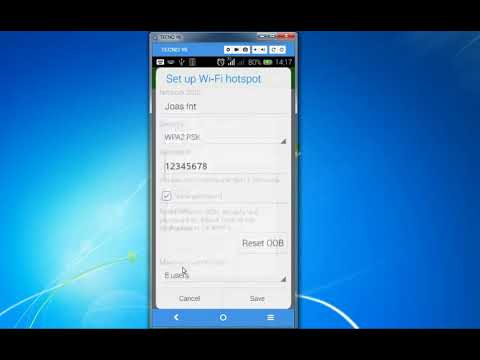2024 Mwandishi: Beatrice Philips | [email protected]. Mwisho uliobadilishwa: 2023-12-16 05:59
Aina anuwai ya vifaa vya ofisi vimeingia kwa muda mrefu na kwa nguvu katika maisha yetu ya kila siku. Printers zinahitajika sana. Leo, mtu yeyote ambaye ana mbinu hii ya miujiza nyumbani anaweza kuchapisha vifaa vyao kwa urahisi bila kutembelea taasisi maalum. lakini watumiaji wengi wana shida kuunganisha printa na kompyuta ndogo kupitia mtandao wa Wi-Fi … Wacha tujue jinsi ya kuifanya vizuri. Kwa bahati nzuri, kwa watumiaji wa Windows 7 na baadaye, njia za unganisho zinafanana kabisa.
Muunganisho wa mtandao-hewa wa Wi-Fi
Kuna njia 2 rahisi za kuunganisha printa yako kwenye kompyuta yako ndogo kupitia Wi-Fi:
Uunganisho wa LAN

kupitia njia ya Wi-Fi

Wacha tuchambue kila mmoja wao kando.
Mtandao wa ndani
Kutumia printa siku zijazo, lazima unganisha kwenye mtandao wa wireless kwanza . Hii inaweza kufanywa kwa kutumia algorithm ifuatayo ya vitendo.
- Weka mipangilio ya printa kwenye mipangilio ya kiwanda. Kwa bahati mbaya, haiwezekani kutoa maagizo sahihi zaidi, kwani mchakato huu ni wa kibinafsi kwa kila mfano. Kwa hivyo, itabidi usome maagizo ya uendeshaji wa kifaa hiki cha kiufundi.
- Sasa fuata maagizo ya kuweka mipangilio ya msingi ya printa yako.
- Taa ya Wi-Fi kwenye jopo la printa inapaswa kuwa kijani.


Jambo la pili kufanya ni kuunganisha kompyuta yako ndogo kwenye mtandao huu
- Kwenye kona ya chini kulia ya skrini, bonyeza-kulia kwenye ikoni ya mtandao wa Wi-Fi.
- Sasa unahitaji kuchagua jina la printa kutoka kwenye orodha ya unganisho linalopatikana na unganisha.
- Kawaida, na mipangilio ya kawaida ya printa na unganisho, nywila haihitajiki, lakini ikiwa mfumo unakuuliza utaeleze, basi unaweza kupata nambari kwenye mwongozo wa mtumiaji (au hapo awali iliwekwa na mtumiaji).
- Inabaki tu kusubiri mfumo wa uendeshaji kusanikisha madereva yote muhimu kwenye kifaa kipya, baada ya hapo itakuwa tayari kutumika. Ikiwa usanidi wa madereva hauanza kiotomatiki, unaweza kuziweka kila wakati kwa kutumia diski iliyojumuishwa au programu maalum.


Kama unavyoona, kuunganisha kwa njia hii sio rahisi tu, lakini pia hauitaji wiring yoyote.
Kutoa unaweza kutaja ukweli kwamba italazimika kuvunja muunganisho wa Wi-Fi kwenye mtandao kila wakati ikiwa inatumika tu kuunganisha printa.
Kupitia router
Fikiria sasa njia ya unganisho ambayo inepuka kugeuza kati ya mitandao isiyo na waya kila wakati unahitaji kutumia printa . Inachukuliwa kuwa njia rahisi zaidi kuliko ile ya awali.
Ili kuanzisha unganisho hili, utahitaji kutumia mchawi wa usakinishaji wa waya, ambao umejengwa kwenye mfumo wa uendeshaji wa kila kompyuta ndogo.

Walakini, kabla ya kufanya hivyo, hakikisha uhakikishe kuwa printa yako inaweza kuungana na vifaa vingine kwa kutumia mchawi huu. Ikiwa maagizo ya uendeshaji yanaonyesha kuwa kifaa kinasaidia usimbuaji wa WEP na WPA, inamaanisha kuwa hakika utaweza kuanzisha unganisho.
- Hatua ya kwanza ni kwenda kwenye mipangilio ya printa na uchague kipengee "Mtandao". Orodha ya mitandao yote isiyo na waya inayopatikana kwa unganisho itaonekana.
- Chagua mtandao unaohitajika wa Wi-Fi.
- Ingiza ufunguo wa usimbaji fiche wa mtandao (nywila).

Kifaa sasa kimeunganishwa na mtandao wa wireless. Faida ya njia hii ni kwamba unaweza kutumia printa kutoka kwa kifaa chochote kilichounganishwa na mtandao huo, iwe smartphone, SmartTV au kompyuta ya kibinafsi.
Je! Ninashirikije kuchapisha?
Ili kushiriki matumizi ya printa yako, kwanza itabidi uunganishe kifaa cha kuchapisha kwenye kompyuta ndogo kwa kutumia kebo ya kawaida ya USB.


Njia hii inaweza kuwa na manufaa wakati inawezekana kuunganisha printa kwenye PC yako ya nyumbani ukitumia unganisho wa waya. Walakini, unahitaji pia kuunganisha kompyuta yako ndogo kwenye mtandao.
Baada ya kuhakikisha kuwa printa ina waya, unaweza anza kuiweka … Ili kufanya hivyo, nenda kwenye "Jopo la Udhibiti" kupitia menyu ya "Anza" na uchague "Vifaa na Printa".

Sasa kutoka kwenye orodha ya vifaa vinavyopatikana chagua printa iliyopo , na kisha bonyeza-juu yake. Katika orodha inayofungua, bonyeza "Sifa za Printa".

Hapa tunavutiwa tu Fikia kichupo , na haswa - kipengee "Kushiriki printa hii " … Hakikisha kuna alama ya kuangalia karibu nayo, na kwenye uwanja chini ya jina la mtandao la printa imewekwa.

Baada ya kuhifadhi mipangilio hii, unaweza kuondoa kebo ya USB na ujaribu utendaji . Nenda kwenye "Vifaa na Printa" tena na ubonyeze "Ongeza Printa". Katika dirisha linalofungua, kutoka kwa vitu viwili vilivyopatikana, chagua "Ongeza mtandao, printa isiyo na waya au printa ya Bluetooth". Baada ya hapo, orodha ya vifaa vyote vinavyopatikana itaonekana kwenye dirisha.
Kumbuka kuwa jina la printa katika orodha hii litakuwa sawa na ilivyopewa wakati ilishirikiwa.

Chagua kutoka kwenye orodha na bonyeza "Next". Sasa inabaki kusubiri kukamilika kwa usanidi na kufanya uchapishaji wa jaribio. Kifaa sasa kinapatikana kikamilifu kwa kompyuta zote zilizopo na kompyuta.
Vidokezo vya uendeshaji
Kwa bahati mbaya, hautaweza kuunganisha printa ya kawaida ya nyumbani kwa kompyuta au kompyuta ndogo kupitia unganisho la waya . Ukweli ni kwamba mifano rahisi kama hizi haziunga mkono aina hii ya unganisho, kwa hivyo lazima kuwa mdogo kwa muunganisho wa USB.

Kabla ya kuanza kuchapisha hati yoyote muhimu, unahitaji kuhakikisha kuwa printa imewekwa . Vinginevyo, itabidi usanidi mwenyewe. Katika kesi hii, inafuata kulipa kipaumbele maalum kwa indents kutoka kando ya karatasi, kuongeza maandishi, picha na vigezo vingine sawa.
Ikiwa unahitaji kuchapisha picha ambazo zilichukuliwa kutoka kwa rasilimali za mtandao, unahitaji kuzingatia saizi yao. Lazima iwe angalau saizi 1440x720, vinginevyo picha sio wazi sana (kana kwamba ni ukungu).

Kwa bahati nzuri, mchakato wa kuchapisha na printa iliyounganishwa na kebo au bila waya sio tofauti, kwa hivyo unahitaji tu kubonyeza kitufe cha "Chapisha" na uangalie kuwa nyenzo za baadaye zinaonyeshwa kwa usahihi.
Shida zinazowezekana
Wakati mwingine kunaweza kuwa na shida au hitilafu wakati wa kuunganisha bila waya. Wacha tuchambue zile kuu, na suluhisho.
Usijali na hofu ikiwa umeshindwa kuanzisha unganisho thabiti mara ya kwanza, na katika hali wakati kompyuta ndogo haioni kifaa. Uwezekano mkubwa, hii ni kwa sababu ya rahisi makosa ya programu au umakini wa mtumiaji.

Hapa kuna orodha ya shida za uunganisho wa kawaida na jinsi ya kuzitatua
- Ikiwa printa imeunganishwa, lakini uchapishaji haufanyiki, sababu inaweza kuwa kwenye usanikishaji sahihi wa madereva au kutokubaliana kwao na toleo la sasa la mfumo wa uendeshaji. Jaribu kuondoa na kusakinisha tena dereva wa kifaa. Ikiwa hiyo haisaidii, pakua toleo la zamani la programu hiyo hiyo.
- Router haiwezi kuunga mkono mtindo huu wa maunzi. Katika kesi hii, shida haiwezi kurekebishwa. Ununuzi tu wa printa mpya ambayo inasaidia aina hii ya unganisho itasaidia.
- Mipangilio ya wireless kwenye kompyuta ya kompyuta sio sahihi. Ili kutatua suala hili, jaribu kuondoa mtandao wa wireless na kisha uongeze tena na uunganishe tena mtandao wa wireless.
- Mipangilio ya vifaa visivyo sahihi. Katika kesi hii, inashauriwa kuweka tena printa kwenye chaguomsingi za kiwanda na kisha uunganishe tena.


Kuunganisha printa kwa kompyuta ndogo sio ngumu kama inavyoweza kuonekana. Kwa kuongeza, kuweza kuziunganisha bila waya kutaondoa utando wa nyaya na kiambatisho mahali pamoja.
Unaweza kufanya kazi kutoka mahali popote nyumbani bila kurudi kwa printa kila wakati unahitaji kuchapisha kitu.
Ilipendekeza:
Jinsi Ya Kuunganisha Laptop Kwenye TV Kupitia HDMI? Tunaunganisha Kompyuta Ndogo Kupitia Kebo. Kwa Nini TV Haioni Kompyuta Ndogo Na Jinsi Ya Kuonyesha Picha? Kwa Nini Hakuna Sauti?

Mara nyingi tunaunganisha kompyuta ndogo kupitia kebo kwenye skrini anuwai, lakini hii inaweza kufanywa kwa urahisi na Runinga pia. Jinsi ya kuunganisha laptop kwenye TV kupitia HDMI?
Jinsi Ya Kuunganisha Printa Kwenye Kompyuta Kupitia Wi-Fi? Jinsi Ya Kuunganisha Bila Waya Kupitia Router Na Kuchapisha Faili? Kwa Nini Kompyuta Haiwezi Kuona Printa?

Ili kuanza kuchapisha faili papo hapo kutoka kwa PC kwenda kwa vifaa vya mwili, unahitaji kujua jinsi ya kuunganisha printa kwenye kompyuta kupitia Wi-Fi
Jinsi Ya Kuunganisha Printa Kwenye Kompyuta Ndogo Kupitia Kebo Ya USB? Kwa Nini Laptop Haiwezi Kuona Printa Kupitia Waya? Je! Ninaunganisha Vipi Vifaa Vizuri Kupitia Kebo Ya Mtandao?

Watumiaji wasio na ujuzi wa mtandao, wafanyikazi wachanga wa ofisini mara nyingi wanapendezwa na swali gumu la jinsi ya kuunganisha printa kwa kompyuta ndogo kupitia kebo ya USB, na kwanini laptop wakati mwingine haioni printa ambayo tayari imeunganishwa kupitia waya wa kawaida
Ninaunganishaje Printa Kwenye Kompyuta Yangu Na Kebo? Kupitia Kebo Ya Mtandao Na USB. Kwa Nini Kompyuta Yangu Haiwezi Kuona Printa Na Nifanye Nini?

Sio kawaida kwa watumiaji kukutana na shida wakati wa kujaribu kuunganisha printa kwenye kompyuta yao kupitia kebo, kebo ya mtandao, na USB. Kuna sababu nyingi za ugumu. Ya kawaida yanahusiana na mazingira ya vifaa na programu
Jinsi Ya Kuunganisha Spika Ya JBL Kwenye Kompyuta? Ninawezaje Kuunganisha Kwa Kompyuta Yangu Ndogo? Kwa Nini Kompyuta Yangu Haiwezi Kuona Spika Zangu Kupitia Bluetooth?

Jinsi ya kuunganisha spika ya JBL kwenye kompyuta? Ninawezaje kuunganisha spika ya rununu kwenye kompyuta yangu ndogo kupitia kebo ya USB? Ni shida gani zinaweza kutokea wakati wa kuunganisha na kutumia vifaa?